Time machine je neuvěřitelná užitečná funkce Mac OS, která vám může pomoci bezpečně zálohovat vaše osobní soubory, nastavení a dokumenty vašeho Macu na externí disk. Ale když máte na disku příliš mnoho starých záloh, budete je muset odstranit, abyste uvolnili místo pro nové zálohy. Pokud máte nějaké nejasnosti ohledně jak odstranit staré zálohy od stroje času, pak je pro vás tento článek tím nejlepším pomocníkem. Získáte 2 nejjednodušší způsoby, jak odstranit zálohy stroje času, a krok za krokem návod, jak celou tuto věc snadno provést.
- Část 1: Jak odstranit staré zálohy pomocí Time Machine
- Část 2: Jak odstranit zálohy Time Machine pomocí Finderu (a koše)
- Extra tip: Nelze smazat zálohy Time Machine z koše?
Část 1. Jak odstranit staré zálohy pomocí Time Machine
Zde je návod, jak odstranit zálohy Time Machine pomocí Time Machine:
- 1. Připojte záložní disk Time Machine k počítači Mac.
- 2. Nyní klikněte na ikonu „Stroj času“ na liště „Nabídka“.
- 3. Nyní přejděte a vyberte libovolnou zálohu, kterou chcete odstranit, abyste uvolnili místo.
- 4. Nakonec musíte kliknout na ikonu ozubeného kola na liště nabídek a poté vybrat „Smazat zálohu“.
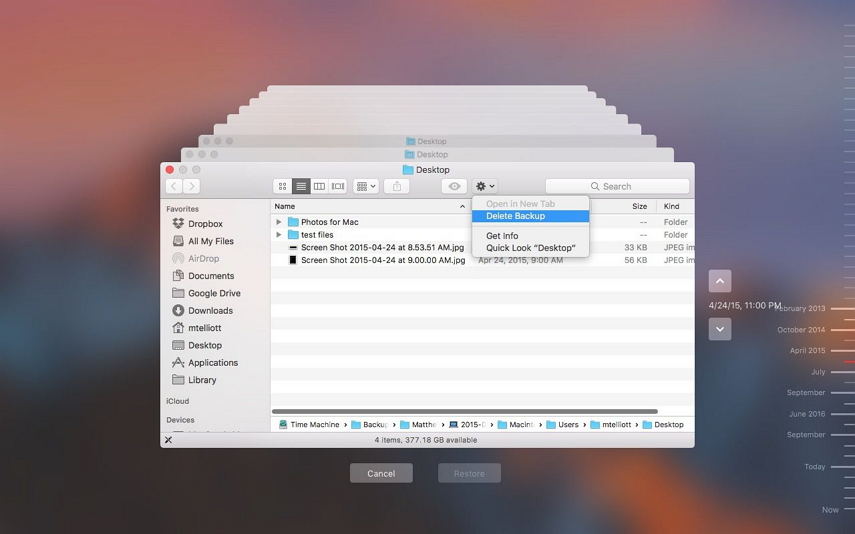
Část 2. Jak odstranit zálohy Time Machine pomocí Finderu (a koše)
Zde je návod, jak odstranit zálohy stroje času pomocí Finderu (a koše):
- 1. Připojte disk Time Machine k počítači Mac, otevřete Finder a na levém panelu vyberte „Time Machine“.
- 2. Ve složce Backups.backupdb najdete složky se zálohou s datem. Nyní musíte kliknout pravým tlačítkem na složku, kterou chcete odstranit, a poté kliknout na „Přesunout do koše“.
- 3. Nyní musíte kliknout pravým tlačítkem na ikonu koše v doku a poté kliknout na „Vysypat koš“.
- 4. Po nějaké době bude váš koš také prázdný.
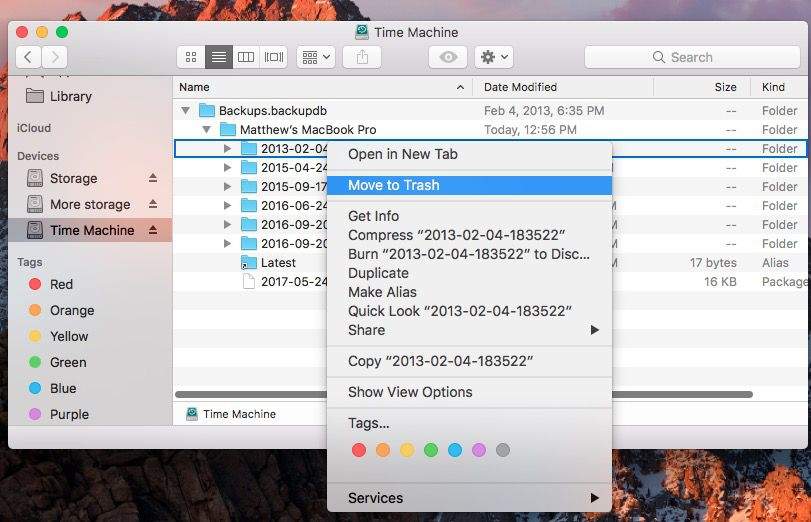
Extra tip: Nelze smazat zálohy Time Machine z koše?
Pokud jste se před tím stále ptali, jak odstraním staré zálohy ze stroje času? Pak jsou vaše nejasnosti již vyřešeny v 1. a 2. části tohoto článku. Pokud však nemůžete odstranit zálohy Time Machine z koše, můžete postupovat podle následujících metod:
- 1. Tento problém může vyřešit jednoduchý restart nebo restart. Pokud to restart nevyřeší, můžete také vynutit odstranění záloh z koše. Můžete snadno přejít do nabídky Finder a vybrat "Zabezpečit vyprázdnění koše".
- 2. Pokud se zobrazuje chyba jako – „Operaci nelze dokončit, protože položka je uzamčena.“ První věc, kterou musíte udělat, je zkontrolovat soubory nebo složky. Pokud má divný název, jako je název se symboly nebo speciálními znaky, přejmenujte jej a zkuste jej smazat. Pokud to nefunguje, můžete zkontrolovat, zda je soubor uzamčen nebo ne, pomocí možnosti „Získat informace“. Pokud je uzamčen, zrušte zaškrtnutí této možnosti a zkuste koš znovu vyprázdnit.
- 3. K odstranění záloh stroje času z koše můžete také použít aplikace/software třetích stran. Existuje mnoho kvalitních aplikací třetích stran, které za vás tento úkol ve velmi krátké době vykonají! Aplikace třetích stran mohou být dobrým řešením vašeho problému.
- 4. Můžete také zkusit opravit disk, restartovat Mac a pak zkusit smazat soubory z koše.
- 5. Terminální triky pro vás mohou být poslední možností, pokud některý z předchozích tipů nezabere. Toto je velmi nebezpečný proces, pokud nebudete postupovat správně. Všechna vaše data by mohla být vymazána z paměti, takže je lepší, když si můžete data zálohovat.
- 6. Z možnosti „Aplikace“ a poté „Nástroje“ spusťte Terminál. Nyní zadejte tento příkaz - sudo rm -rf ~/.Trash/
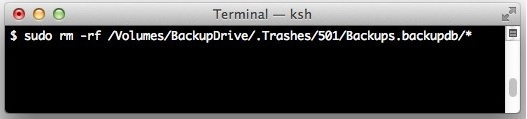
Dočasně využívá výhody uživatele root (část „sudo“) a smaže data v adresáři Koš vašeho vlastního uživatelského účtu. Nyní stiskněte "Enter" pro provedení. Budete vyzváni k zadání hesla správce, zadejte jej a stiskněte „Enter“. Kurzor se nemusí pohybovat a nezobrazí se žádný ze zadávaných znaků. Po dokončení úlohy zadejte „exit“ (bez uvozovek) a před ukončením Terminálu stiskněte Enter.
souhrn
Time Machine je velmi užitečná a pokročilá funkce od společnosti Apple, která vám pomůže udržovat zálohu vašich důležitých souborů, nastavení a dokumentů. Ačkoli automaticky maže staré záložní soubory ze své paměti, aby si zachoval novou zálohu, někdy se vám může stát, že váš Mac zobrazí varování, že na zálohovací jednotce již není dostatek místa. Možná tedy budete muset ručně odstranit zálohy Time machine z vašeho Macu. Od také existuje nejlepší doporučení pro vás, pokud chcete resetovat hesla přihlašovacích účtů pro Windows a existuje další počítač Mac, který je k dispozici k použití, PassFab 4WinKey je nejlepší software. Přestaňte se tedy bát zapomenutí hesla systému Windows a začněte jej používat.